Masaüstü ekranındaki duvar kağıdı, sistemin başlatıldığı andan itibaren en heyecan verici ve dikkat çekici özelliklerinden biridir. İnsanlar üzerinde olumlu bir etkiye sahiptir ve onları mutlu olurken aynı zamanda üretken olmaya teşvik eder.
Duvar kağıdını değiştirmek ve düzenli olarak aramak ise zaman alan bir iştir. Öyleyse, masaüstü ekranınızın bir canlı duvar kağıdı dinamik olarak sık sık hareket eden ve çeşitli rahatlatıcı duvar kağıtları görmenizi sağlayan? Bu ayrıca kullanıcıların herhangi bir GIF'i indirmesine ve bunları sistemlerinde duvar kağıdı olarak ayarlamasına izin verecektir.
Bu gönderide, Microsoft Store'u kullanarak PC'nizde nasıl canlı duvar kağıtları oluşturacağınızı veya edineceğinizi öğreteceğiz.
İçindekiler
Microsoft Mağazasını Kullanarak Windows 11'de Canlı Duvar Kağıtları Nasıl Hızlı Bir Şekilde Ayarlanır veya Alınır
Adım 1: düğmesine basın pencereler anahtar ve tip microsoft mağazası ve vur Giriş açmak için anahtar Microsoft Mağazası sistemdeki uygulama.

Adım 2: Microsoft Mağazası açıldığında, şunu yazın canlı duvar kağıdı arama çubuğunda aşağıda gösterildiği gibi.
Adım 3: Canlı Duvar Kağıdı uygulaması Aşağıdaki ekran görüntüsünde gösterildiği gibi arama sonuçlarından.
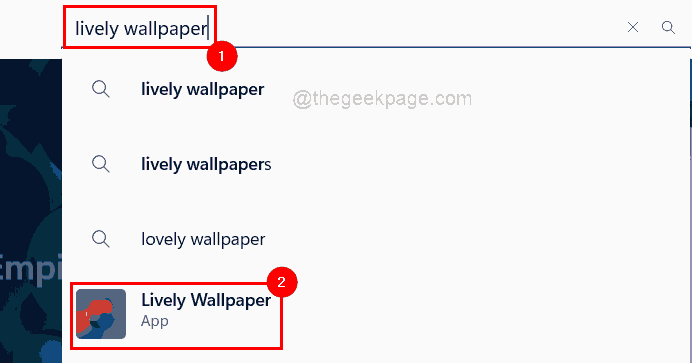
Adım 4: Ardından, tıklayın Almak Uygulamayı indirmeye ve yüklemeye başlamak için düğmesine basın.
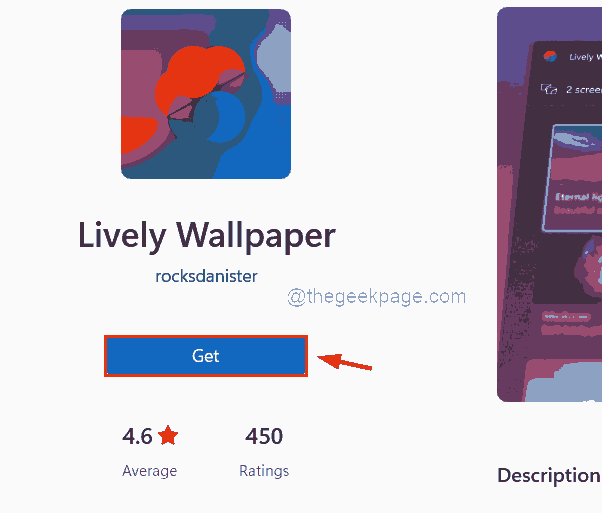
Adım 5: Yakında uygulamayı indirmeye başlayacak.
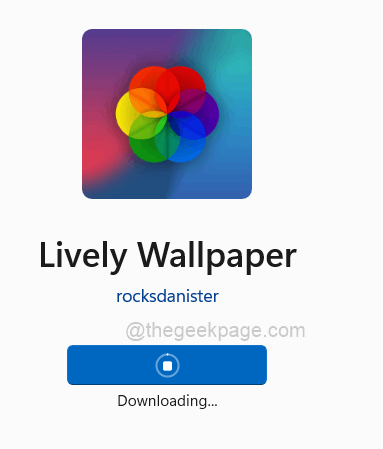
Adım 6: İndirilip kurulduktan sonra, Açık Uygulamayı başlatmak ve Microsoft Store uygulama penceresini kapatmak istiyorsanız düğmesine basın.
REKLAMCILIK
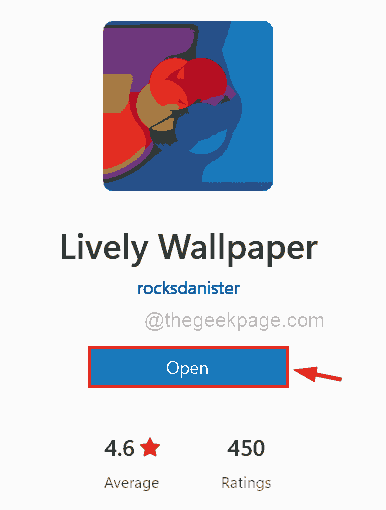
Adım 7: Aksi takdirde, düğmesine basın. pencereler anahtar ve tip canlı duvar kağıdı ve seçin Canlı Duvar Kağıdı uygulaması aşağıda gösterildiği gibi sonuçlardan.
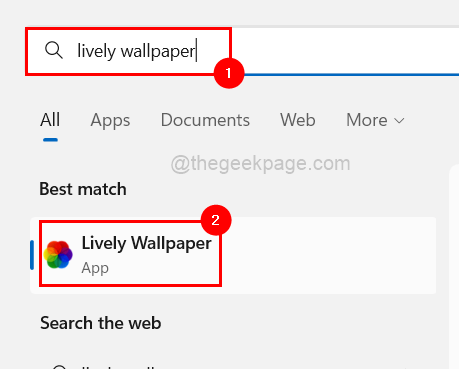
Adım 8: Canlı Duvar Kağıdı uygulamasında, uygulamada zaten mevcut olan önceden tanımlanmış birkaç canlı duvar kağıdından herhangi birini seçebilirsiniz.
Adım 9: Canlı duvar kağıdını seçmek için üç yatay nokta (daha fazla seçenek göster) İstediğiniz canlı duvar kağıdında.
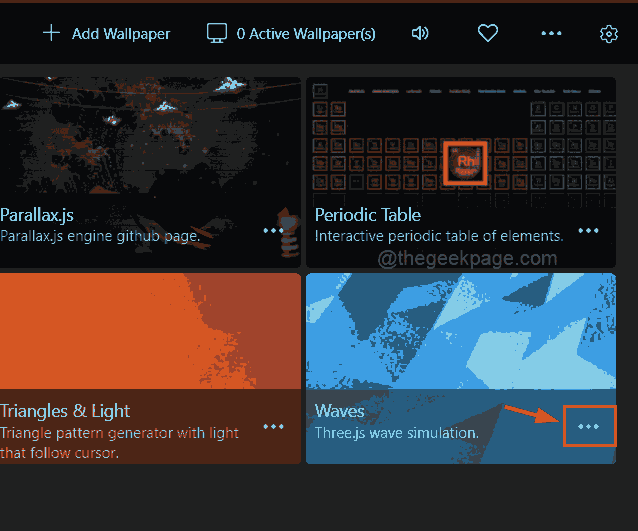
Adım 10: Listede birçok seçenek olduğunu görebilirsiniz.
Adım 11: Yapabilirsiniz Özelleştir, Düzenle, Sil, Duvar Kağıdı Yap, vb.
Adım 12: Kullanıcı, uygulamada yerleşik canlı duvar kağıtlarından hiçbirini beğenmezse, internetten herhangi bir GIF indirebilir ve bunları duvar kağıdı olarak ekleyebilir.
Adım 13: Bunun için öncelikle şuraya gidin: giphy.com.tr
Adım 14: Arama çubuğunda aşağıdaki gibi bir GIF arayın Bay fasulye ve bas Giriş Arama sonuçlarını göstermek için tuşuna basın.
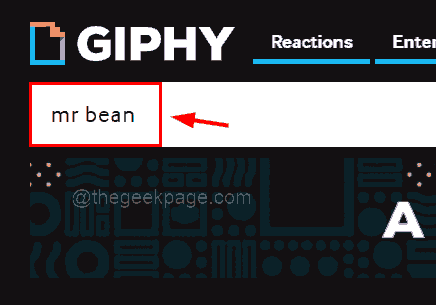
Adım 15: Sonuçlardan seçilen herhangi bir GIF'e tıklayın.
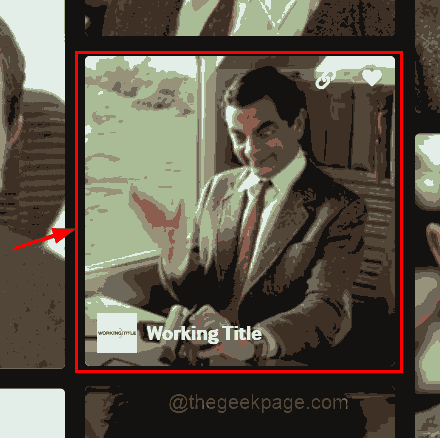
Adım 16: Bundan sonra, sağ tık GIF'de seçin ve Resmi farklı kaydet… aşağıda gösterildiği gibi bağlam menüsünde.
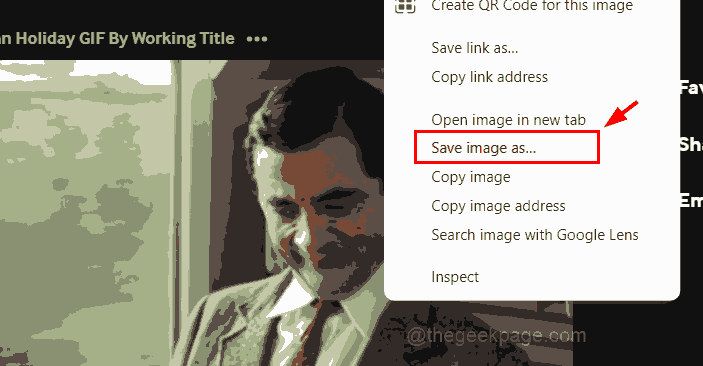
Adım 17: Farklı Kaydet penceresinde GIF'in kaydedileceği konumu seçin (Örn. Masaüstü) ve dosyaya bir ad verin (Örn. mr bean giphy).
Adım 18: Seçtiğinizden emin olun GIF Resmi Farklı kaydet türü olarak seçin ve ardından Kaydetmek Aşağıdaki resimde gösterildiği gibi düğmesine basın.
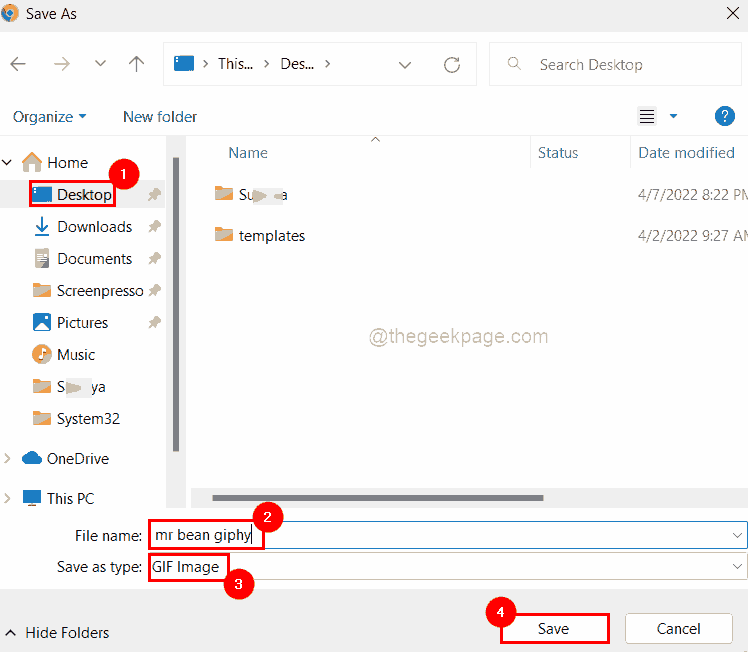
Adım 19: Ardından Lively duvar kağıdı uygulamasına gidin ve Duvar Kağıdı Ekle aşağıda gösterildiği gibi uygulamanın sağ üst tarafında.
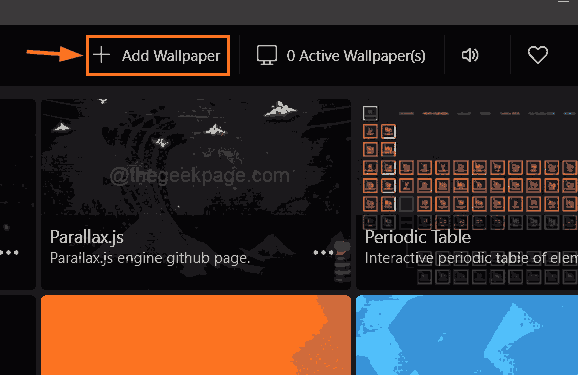
Adım 20: Tıklayın Araştır sistemden bir dosya seçin ve ardından internetten yeni indirdiğiniz GIF dosyasını seçin.
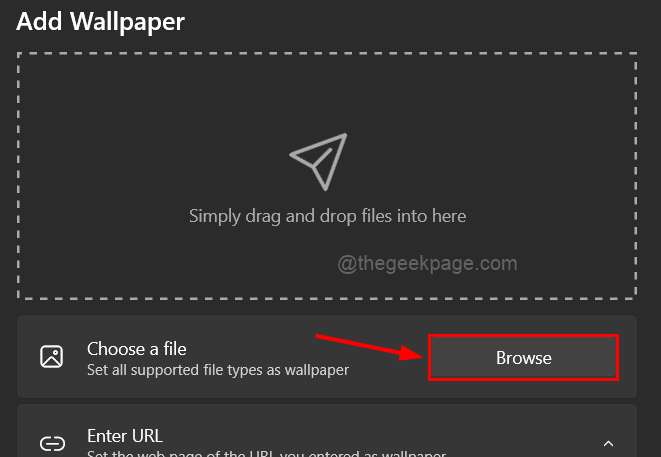
Adım 21: Birkaç saniye sürebilen GIF dosyası yüklendikten sonra, TAMAM Canlı Duvar Kağıtları uygulamasına eklemek için
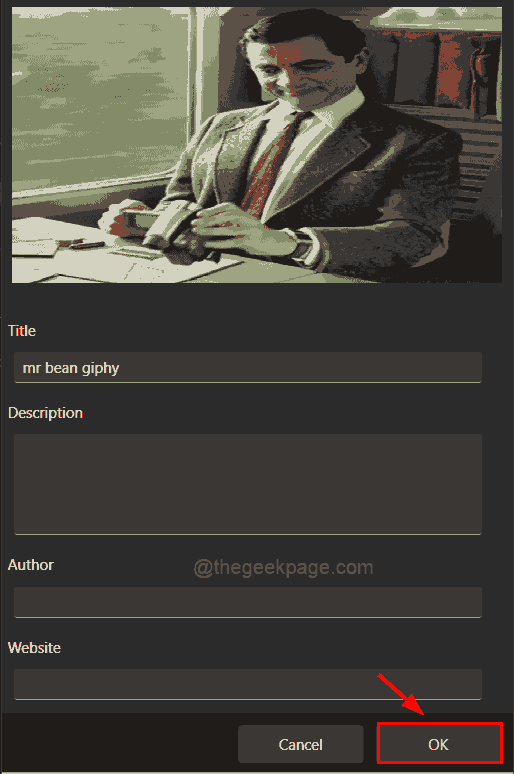
Adım 22: Yeni eklenen GIF'i duvar kağıdı olarak ayarlamak için, çift tıklama aşağıda gösterildiği gibi üzerine yerleştirin.
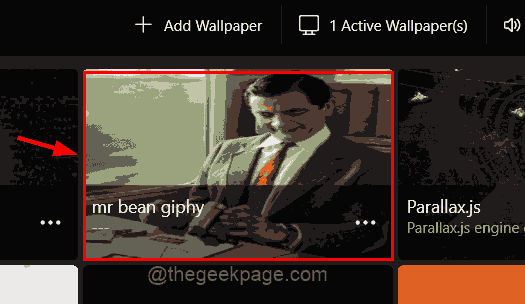
Bu kadar.
Aktif Canlı Duvar Kağıdını Masaüstü Arka Planından Nasıl Kaldırılır
Adım 1: düğmesine basın pencereler anahtar ve tip canlı duvar kağıdı ve seçin Canlı Duvar Kağıdı uygulaması aşağıda gösterildiği gibi sonuçlardan.
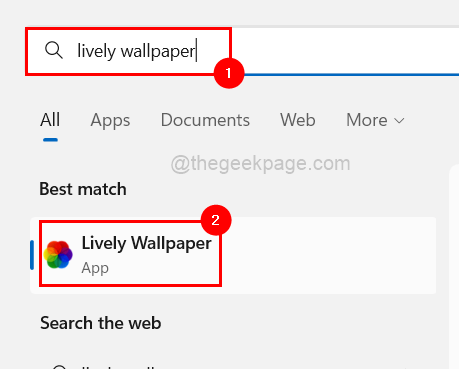
2. Adım: Tıklayın Aktif Duvar Kağıtları aşağıda gösterildiği gibi üstte.
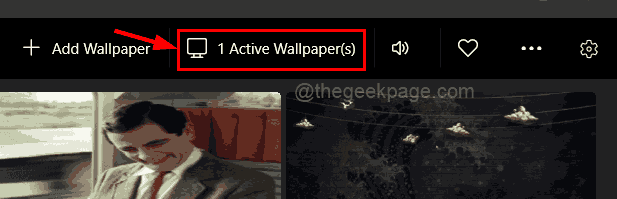
Adım 3: Ardından, tıklayın Kapat Ekranda aktif olan canlı duvar kağıdını kaldırmak için.
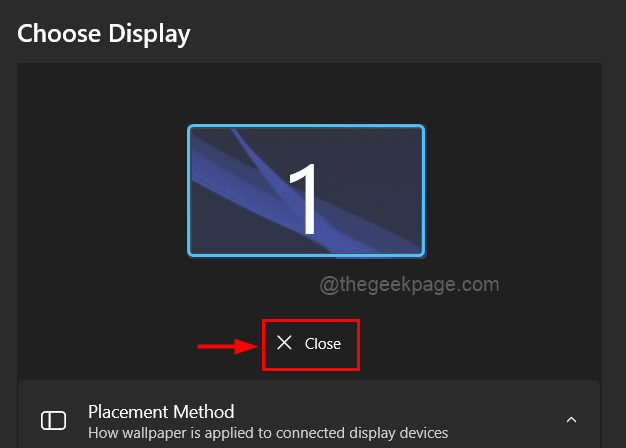
Adım 4: Bundan sonra, tıklayın TAMAM pencereyi kapatmak için.
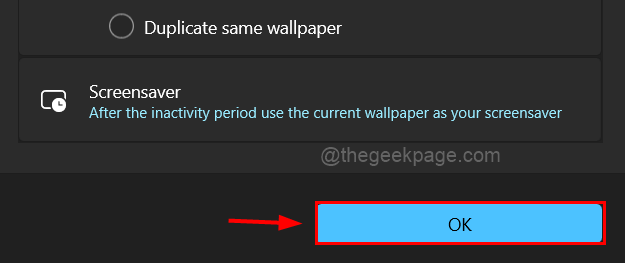
Şimdi canlı duvar kağıdı arka plandan kaldırıldı.
Windows 11'de Lively Wallpaper Uygulaması Nasıl Kaldırılır
Adım 1: Yüklü Uygulamalar düğmesine basarak sisteminizdeki sayfa pencereler anahtar ve yazarak yüklü uygulamalar
Adım 2: Ardından, düğmesine basın Giriş anahtar.

3. Adım: Yazın canlı arama çubuğunda ve tıklayın üç yatay nokta(daha fazla seçenek göster) Canlı Duvar Kağıdı Aşağıdaki resimde gösterildiği gibi sonuçlardan app.
4. Adım: Tıklayın Kaldır listeden.
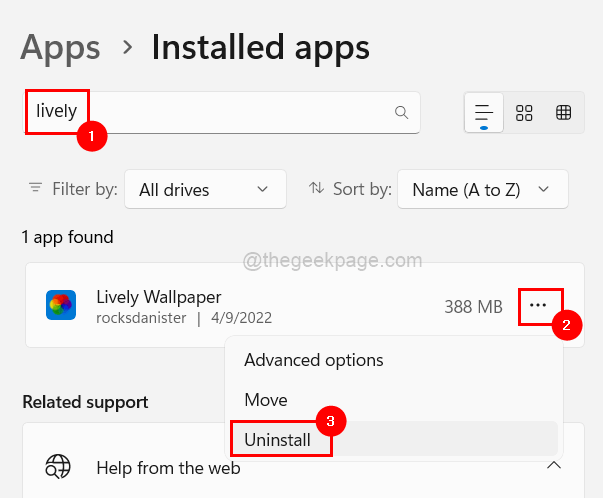
Adım 5: Tekrar tıklayarak onaylayın Kaldır aşağıdaki ekran görüntüsünde gösterildiği gibi.
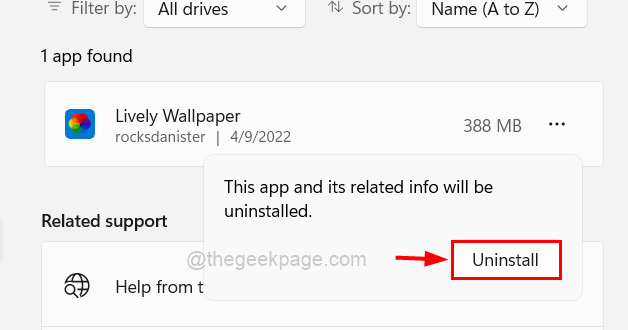
Adım 6: Hemen kaldırmaya başlayacaktır.

7. Adım: Bittiğinde, Yüklü Uygulamalar sayfasını kapatın.
Aşama 1 - Restoro PC Onarım Aracını buradan indirin
Adım 2 - Herhangi bir PC sorununu otomatik olarak bulmak ve düzeltmek için Taramayı Başlat'a tıklayın.


